要在Windows 11中调出“我的电脑”图标,可以按照以下步骤操作:
- 右键点击桌面空白处,选择“个性化”。
- 在个性化设置中,选择“主题”。
- 点击“桌面图标设置”,在弹出的窗口中勾选“计算机”选项,点击“确定”。
通过以上步骤,“我的电脑”图标就会出现在桌面中心位置,方便用户快速访问。
一、访问桌面图标设置
在Windows 11中,访问桌面图标设置是调出“我的电脑”图标的关键步骤。用户需要通过个性化设置找到“主题”选项,点击后能看到各类主题的选择,包括背景、颜色和声音等。在这里,用户需要选择“桌面图标设置”,这个设置界面可以让用户选择需要在桌面上显示的系统图标。
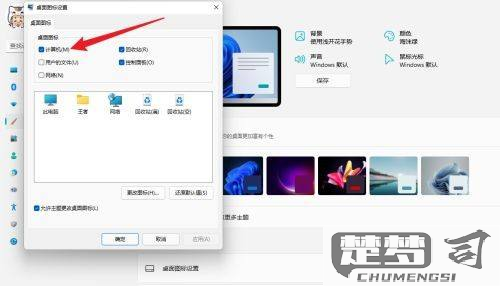
二、选择所需图标
在桌面图标设置窗口中,用户会看到多个图标选项,包括“计算机”、“网络”、“回收站”等。勾选“计算机”选项后,点击“确定”即可将“我的电脑”图标添加到桌面。希望调整图标的位置,只需拖动到想要的中心位置即可,确保桌面整洁且易于访问。
三、图标自定义与调整
添加“我的电脑”图标后,用户可以进一步自定义它的外观。通过右键点击图标选择“属性”,可以更改图标的外观,或者通过“个性化”设置中的“背景”选项调整桌面的整体风格。Windows 11提供了丰富的自定义选项,用户可以自己的喜好设置,使桌面更加个性化。
相关问答FAQs
问:如何在Windows 11中重新显示被隐藏的“我的电脑”图标?
答:可以通过右键点击桌面,选择“个性化”,进入“主题”设置,找到“桌面图标设置”,勾选“计算机”选项,点击“确定”即可重新显示。
问:我能否更改“我的电脑”图标的样式吗?
答:右键点击“我的电脑”图标,选择“属性”,在相关设置中可以调整图标的样式,或者通过个性化设置更改整个桌面的主题和背景。
iphone序列号查询苹果官网
上一篇
如何查看车载行车记录仪视频
下一篇
